萬盛學電腦網 >> Excel教程 >> excel綜合 >> Excel怎麼進行數據隱藏
Excel怎麼進行數據隱藏
Excel數據很多都是不希望被別人看到的,我們只希望對方看到我們希望看到的內容,這個時候我們就需要對數據進行隱藏。

隱藏單元格內容
選中要隱藏內容的單元格區域,右擊選擇“設置單元格格式”,在“數值”選項卡的“分類”列表中選擇“自定義”,在“類型”輸入框中輸入三個半角的分號“;;;”,再切換到“保護”選項卡下,單擊選中“隱藏”復選項,確定後單元格內容就被隱藏了。
再單擊菜單“保護/保護工作表…”,設置密碼保護工作表,即可徹底隱藏單元格內容。要取消隱藏得先單擊菜單“保護/撤消保護工作表”。然後再從“設置單元格格式”中選擇相應數值格式,或者選中單元格區域單擊菜單“編輯/清除/格式”即可恢復顯示。
值得大家注意的是,保護工作表後單元格是無法修改的。若希望保護後仍可修改單元格內容,可先選中需要輸入的單元格,右擊選擇“設置單元格格式”,從“保護”選項卡中單擊取消“鎖定”復選項前的“√”,再進行保護工作表設置。這樣被隱藏的單元格照樣可以輸入或修改,但是輸入後單元格內容會被隱藏。
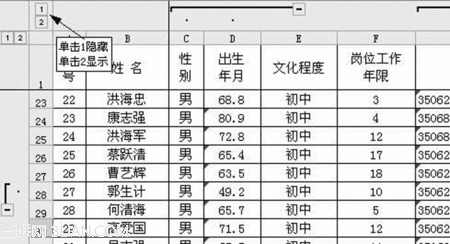
隱藏行列
有一些特殊表格像“工資單”、“人員記錄”等可能就經常需要在打印前隱藏工作表中“等級”、“出生年月”、“扣費標准”等行列,在編輯時又要顯示出,這樣重復切換是比較麻煩的。對此有一個簡單的方法可快速隱藏、顯示指定行列。以隱藏“C:D”、“G”、“J”列為例:
選中“C:D”列,單擊菜單“數據/組及分級顯示/組合”,此時工作表上會顯示分級的1、2按鈕。重復這一步,分別選中G列、J列進行組合。現在只要單擊1按鈕即可隱藏“C:D”、“G”、“J”列,單擊2按鈕則恢復顯示。對於行的設置也是一樣,只是行的1、2按鈕是左側。
隱藏的行或列在通過拖動選擇或按Shift鍵選中時會同時被選中,復制粘貼後會發現隱藏內容也同時被復制過來了。對此可在拖動或按Shift鍵選中區域後,再按下“Alt+;”鍵,這樣就會只選中可見單元格,而不包括那些被隱藏的行或列。
提示:一般對象或圖形默認會隨所在的行列一起被隱藏,若不想同時隱藏圖形,可雙擊圖形打開“設置圖片格式”窗口,在“屬性”選項卡中選中“大小、位置固定”選項。
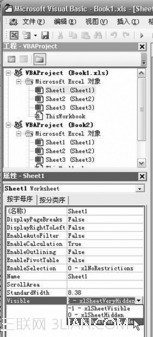
隱藏工作表
單擊“工具/宏/Visual Basic編輯器”,在彈出窗口左側選中要隱藏的工作表名,如:“Sheet4”,在屬性窗口中把“Visible”項的值設置為“2-xlsheetveryHidden”,若沒有屬性窗口可按F4顯示。然後右擊“VBAProject(XXXX.xls)”選擇“VBAProject 屬性”,在“保護”選項卡中選中“查看時鎖定工程”,並輸入密碼,保存文檔退出。以後想展開VBAProject(XXXX.xls)時會彈出一個要求輸入密碼的對話框,沒密碼就別想查看或修改了。用這方法隱藏的工作表,不能通過單擊“格式/工作表/取消隱藏”取消隱藏,也不會影響其它工作表操作。
.
- 上一頁:Excel的DDB函數說明
- 下一頁:Excel的Hour函數介紹



